Hogyan deformálódik egy tárgyat az Adobe Illustrator
lépések szerkesztése
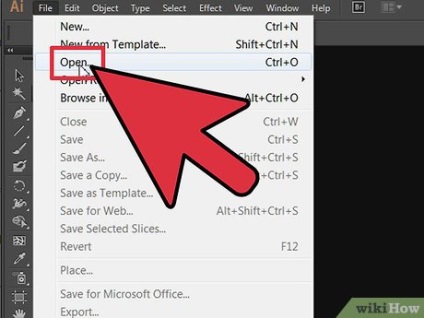
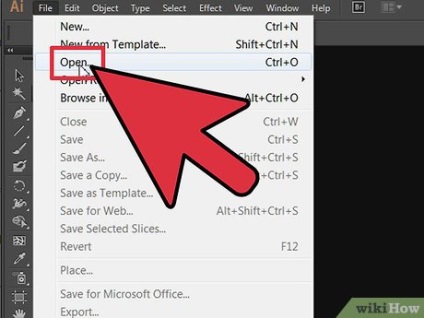
Nyisson meg egy meglévő vagy új dokumentum az Adobe Illustrator. Használja az „Insert” a „Fájl” menü importálni egy tárgy, vagy hozzon létre egy újat az eszköz „ábra” vagy „téglalap”.
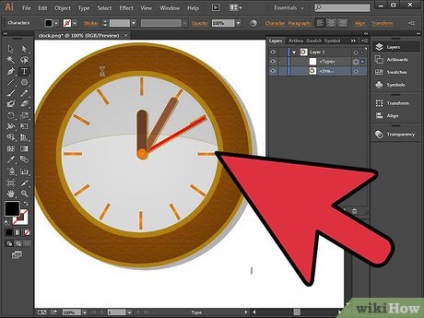
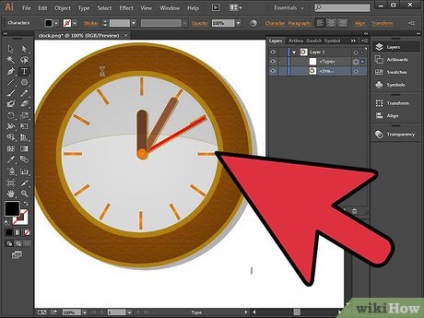
Módosítsa a szín, határok, méret, vagy stílust a szerszámokat a Tulajdonságok területen. Kattintson a létrehozott objektumok. Megkezdése előtt a tárgy deformáció, ügyeljen arra, hogy válassza ki a megfelelő réteget a Rétegek palettán.
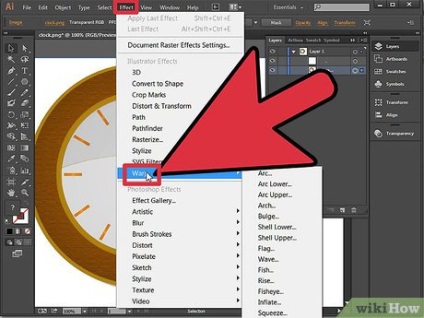
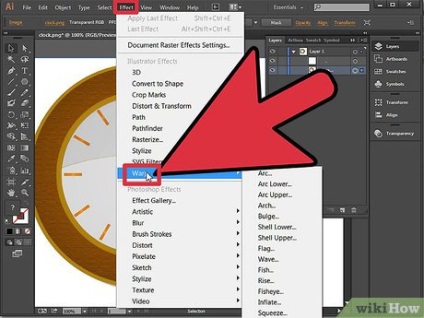
Húzza hatása a menüben a felső vízszintes panel. Keresse a „deformáció” menü „Effects of illusztrátor.” Vigye a kurzort a szót, és várja meg a jogot, hogy ne legördülő menü jelenik meg.
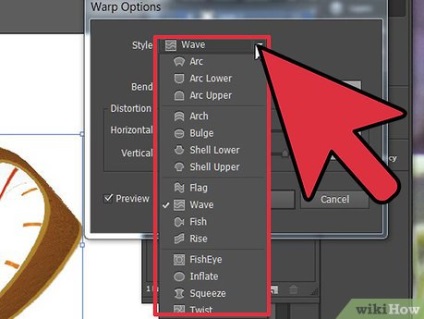
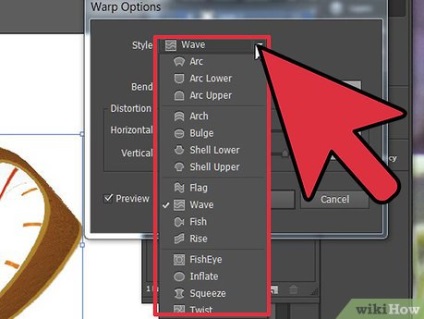
Határozza meg, hogy milyen hatással használni kívánt. Például, akkor deformálódhat a tárgyat egy hullám, spirális ív vagy számos más formában. Válassza ki a hatását deformáció kérésre.
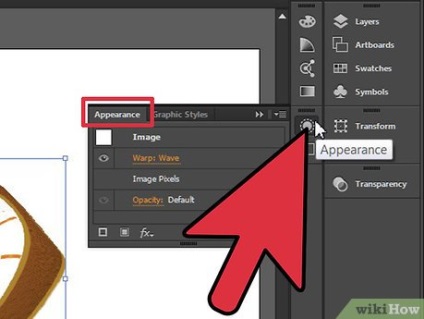
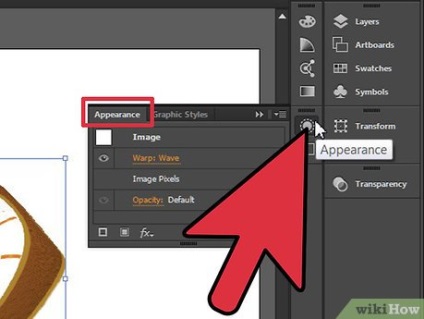
Menj a „Ablak” menü tetején vízszintes sáv. Lapozzunk lefelé, és kattintson a „Megjelenés”. Jobb panel jelenik meg egy listát a Guise részt deformáció hatását.
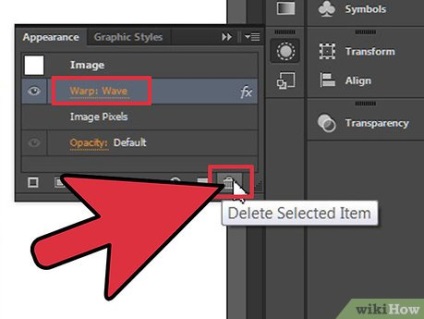
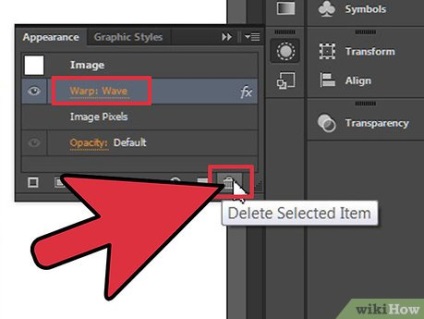
Válasszon másik hatása deformáció. Úgy tűnik, a megjelenése a panel. Akkor távolítsa el a deformáció, kattintson rá a megjelenése a panel és kattintson a kis kuka a jobb alsó sarokban a panel.
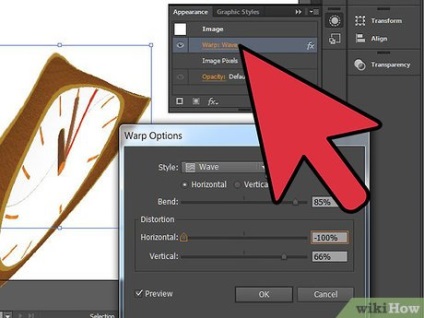
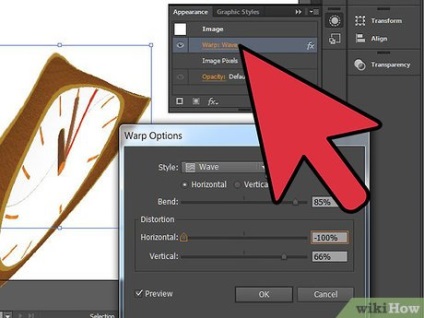
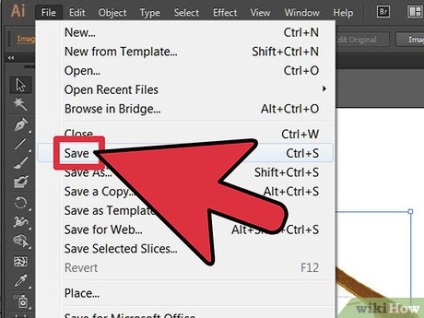
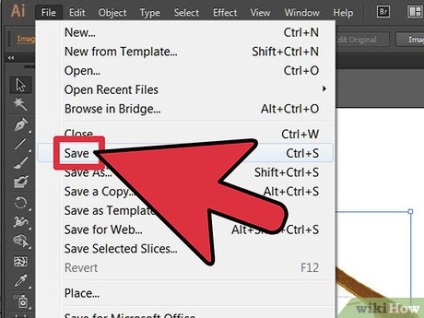
Mentse el a dokumentumot, amint megtalálják a kívánt hatást Illustrator törzs célul. Meg lehet változtatni bármikor a panel alakját.
tanácsi rendelet
- Más változat Illustrator deformálódhat tárgyak kézi szerszám segítségével a „Szabad átalakítás”. Válassza ki az objektumot. Írja «Command» és a levél «t», ha egy számítógép-alapú Apple, vagy írja be «ellenőrzés» és a levél «t», ha a számítógépen fut alapján a Windows. Kattintson a jobb gombbal az objektumra, és válassza a „Warp”. Ezt követően, a rács jelenik meg. Ingyenes drag és deformálódik egy objektumot az egérrel.
- Egy másik változat Adobe Illustrator megtalálható az eszköz „Warp” a bal „Free Transform” eszköz. Tool „Warp” létrehozásához használt hatásokat, más verziók az úgynevezett „torzulások”. Tool „Free Transform” úgy néz ki, mint egy keresztbe téglalapot a kurzort a bal alsó sarokban. Kattintson az objektumra, és válassza ki a „deformáció” eszköz torzítja egy objektum egy előre definiált deformációs elemek, mint például a „Vortex” vagy „Fold”.
Amire szüksége lesz szerkesztése
további cikkek
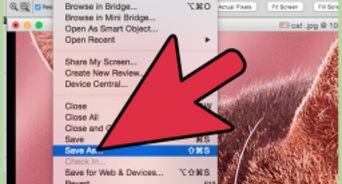
minőségének javítása a képformátum jpg
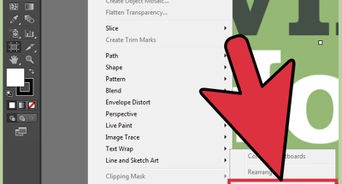
változás vászon mérete Adobe Illustrator

hozzon létre egy hátteret a Photoshop
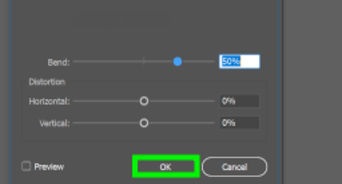
levágja a kép Illustrator
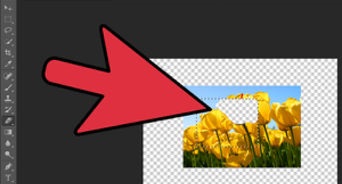
add átláthatóságát Photoshop
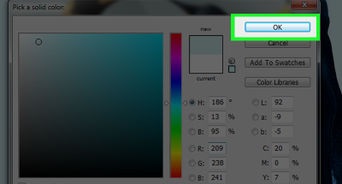
A háttérszín módosításához a Photoshop
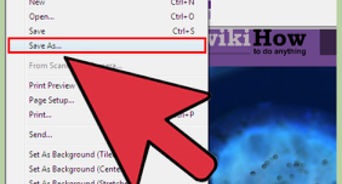
kapcsolja színes MS Paint
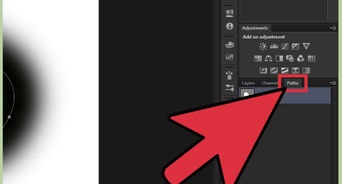
rajzoljon egy görbe vonal Photoshop
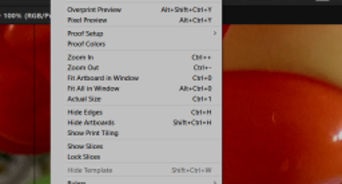
A háttérszín módosításához az Adobe Illustrator